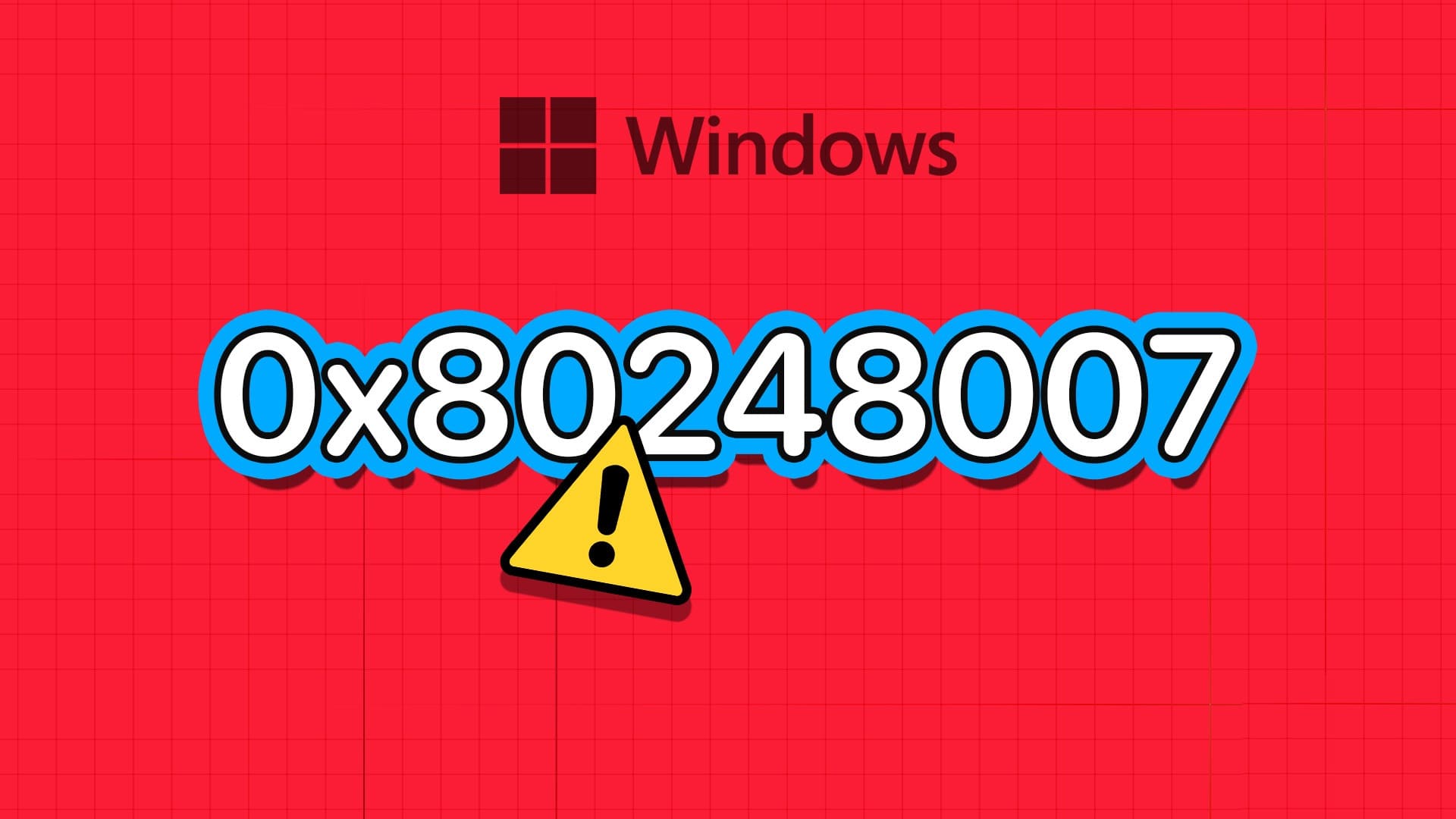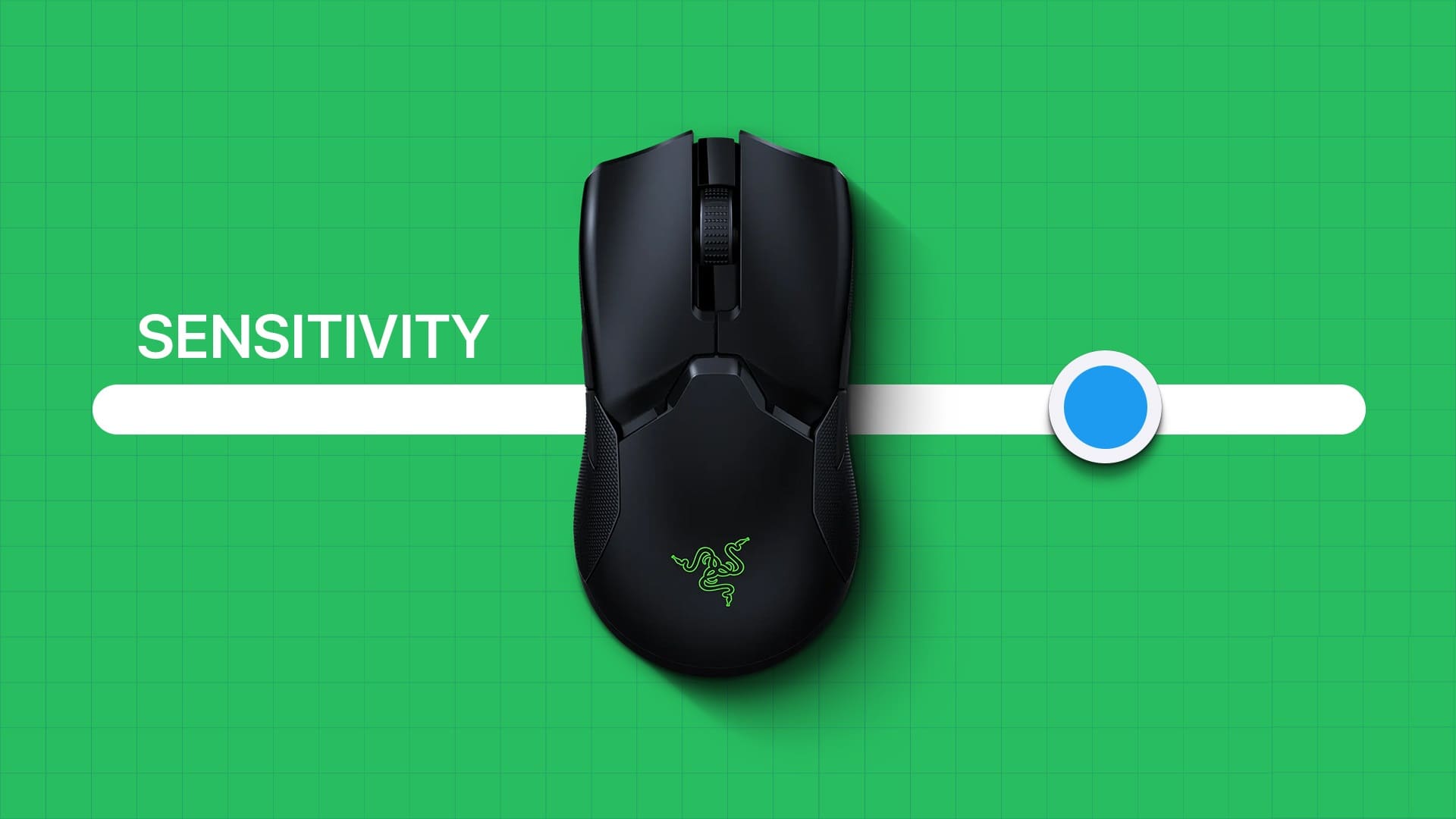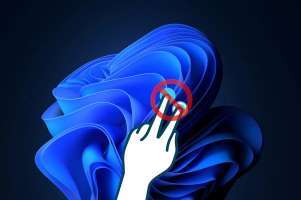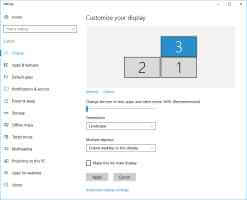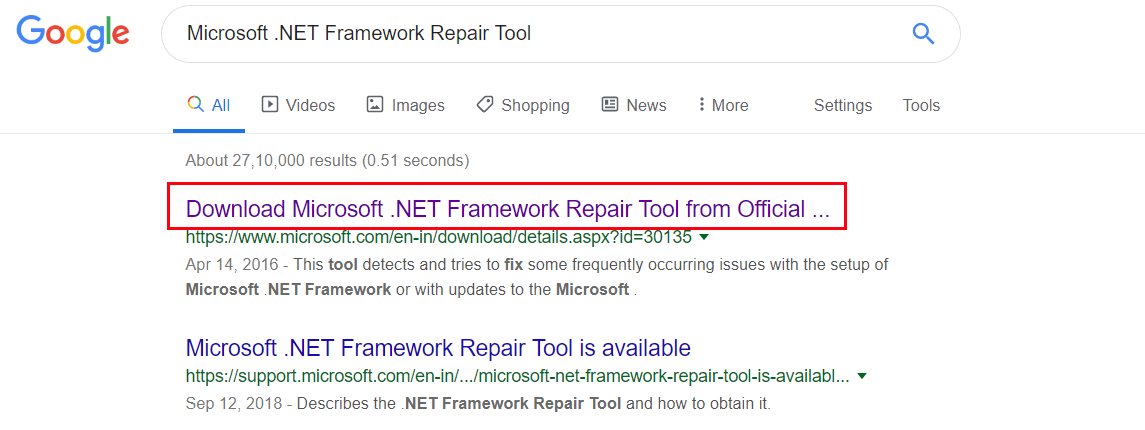Ethernet hat keine gültige IP-Konfiguration, da dies nicht möglich ist DHCP oder Dynamic Host Configuration Protocol, um eine gültige IP-Adresse von einer NIC (Network Interface Card) zu erhalten. Eine Netzwerkkarte ist normalerweise eine Hardwarekomponente, mit der sich Ihr Computer mit einem Netzwerk verbinden kann. Ohne eine NIC kann Ihr Computer keine stabile Netzwerkverbindung herstellen und ist normalerweise über ein Ethernet-Kabel mit Ihrem Modem oder Router verbunden. Konfiguration ist aktiviert dynamische IP , standardmäßig, damit der Benutzer keine Einstellungen manuell eingeben muss, um eine Verbindung zu einem Netzwerk mit einem DHCP-Server herzustellen. Aber seit Ethernet Es hat keine, Sie können nicht auf das Internet zugreifen und Sie erhalten möglicherweise Fehler wie eingeschränkte Verbindung oder keine Internetverbindung. Lesen Sie unten, um zu erfahren, wie Sie den Ethernet-Fehler „Keine gültige IP-Konfiguration“ auf Windows-PCs beheben können.
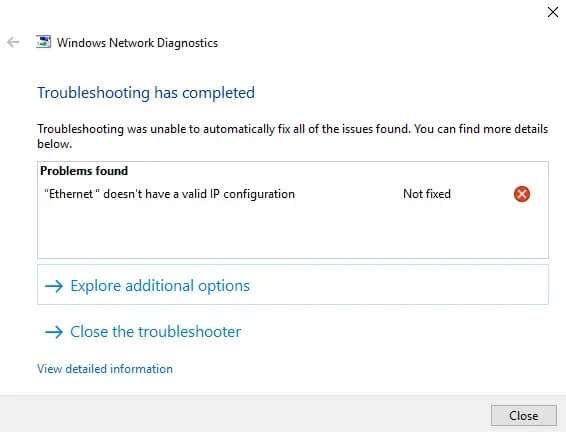
So beheben Sie keinen gültigen IP-Konfigurationsfehler in Ethernet
Dieser Fehler kann aus vielen Gründen auftreten. Unter ihnen:
- Netzwerkadaptertreiber Fehlerhaft
- Netzwerkkonfiguration nicht richtig
- defekter Router oder behindert
In diesem Abschnitt haben wir eine Liste von Methoden zusammengestellt, die Ihnen helfen, den genannten Fehler zu beheben. Wenden Sie es an, um die besten Ergebnisse zu erzielen.
Methode XNUMX: Starten Sie den Router neu
Durch einen Neustart des Routers wird die Netzwerkverbindung neu gestartet. Befolgen Sie dazu die unten aufgeführten Schritte:
1. Finden Sie eine Schaltfläche An aus auf der Rückseite Ihres Routers.
2. Drücken Sie die Taste einmal Um Ihren Router auszuschalten.

3. Jetzt den Stecker ziehen Stromkabel Und warten Sie, bis die Kondensatoren vollständig entladen sind.
4. Bereit Schließen Sie das Kabel an und schalten Sie es ein.
Methode 2: Setzen Sie den Router zurück
Durch das Zurücksetzen des Routers wird der Router auf die Werkseinstellungen zurückgesetzt. Alle Einstellungen wie weitergeleitete Ports, Verbindungen auf der schwarzen Liste, Anmeldeinformationen usw. werden gelöscht.
Hinweis: Notieren Sie sich Ihre ISP-Anmeldeinformationen, bevor Sie Ihren Router zurücksetzen.
1. Drücken und halten Sie die .-Taste ZURÜCKSETZEN / RST Etwa 10 Sekunden lang. Es ist normalerweise standardmäßig integriert, um eine unbeabsichtigte Komprimierung zu vermeiden.
Hinweis: Sie müssen Zeigegeräte wie einen Stift oder einen Schraubendreher verwenden, um die Reset-Taste zu drücken.

2. Warten Sie eine Weile wieder verbinden Netzwerk.
Methode XNUMX: Starten Sie Ihren Computer neu
Bevor Sie die restlichen Methoden ausprobieren, sollten Sie Ihr Gerät häufig neu starten. Ein einfacher Neustart kann kleinere Störungen beheben.
1. Gehen Sie zum Menü Start.
2. Tippen Sie nun auf Energiesymbol> Starten Sie neu , Wie gezeigt.
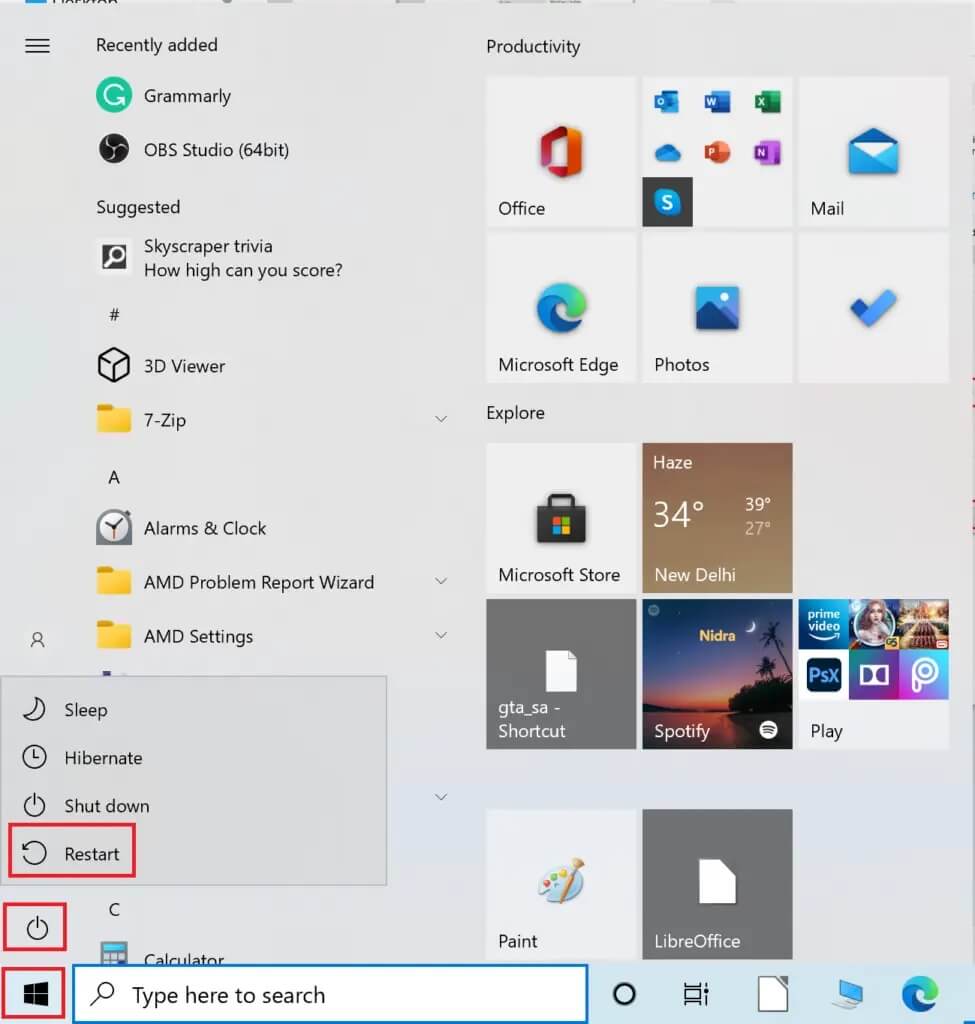
Methode XNUMX: Führen Sie die Netzwerkadapter-Problembehandlung aus
Das Ausführen der Netzwerkadapter-Fehlerbehebung behebt alle Fehler bei der Ethernet-Verbindung und behebt möglicherweise den Fehler Keine gültige IP-Konfiguration im Ethernet.
1. Schreiben Finde die Fehler und behebe sie in der Bar Windows-Suche Und drücke Enter.
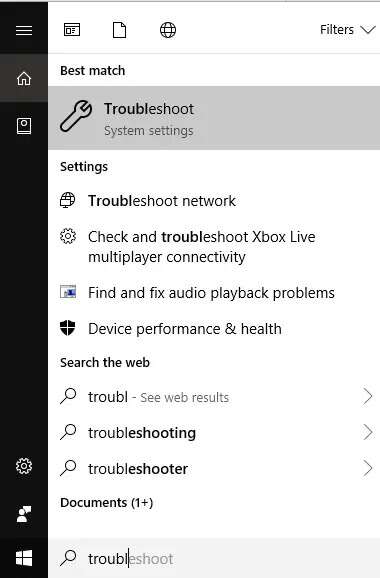
2. Tippen Sie nun auf Zusätzliche Tools zur Fehlerbehebung Wie nachfolgend dargestellt.
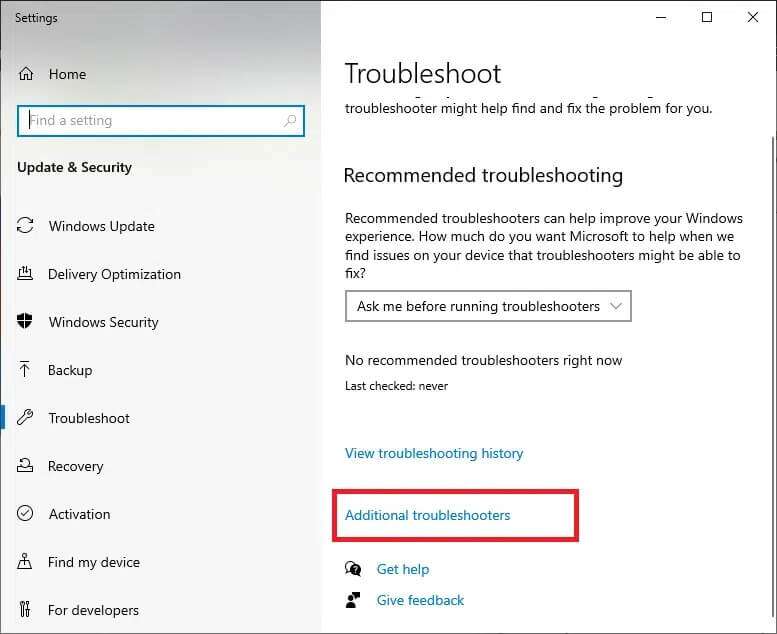
3. Wählen Sie als Nächstes den Netzwerkadapter aus, der unter „Abschnitt“ angezeigt wirdAndere Probleme finden und beheben".
4. Klicken Sie auf die Schaltfläche تشغيل Fehlerbehebung.
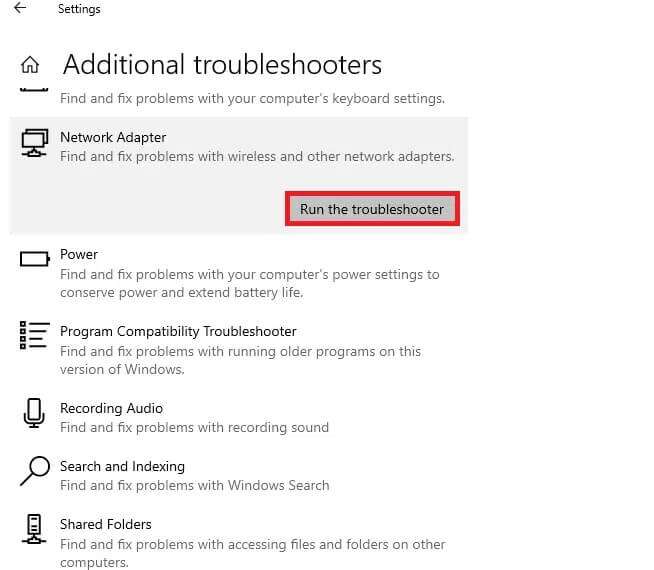
5. Jetzt wird es öffnen Problembehandlung für Netzwerkadapter. Warten Sie, bis der Vorgang abgeschlossen ist.
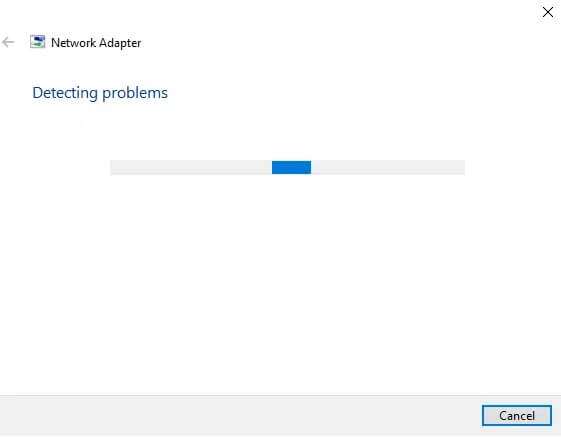
6. Wählen Sie Ethernet Klicken Sie im Bildschirm Netzwerkadapterdiagnose auswählen auf nächster.
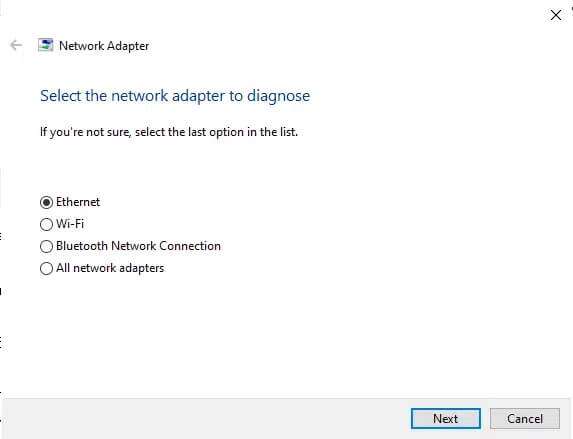
7. Wenn Sie ein Problem feststellen, klicken Sie auf „Wenden Sie diese Korrektur anBefolgen Sie die Anweisungen in den Back-to-Back-Ansprüchen.
8. Sobald die Fehlerbehebung abgeschlossen ist, wird der Bildschirm zur Fehlerbehebung angezeigt. Klicken Schließen Und starten Sie Ihren Windows-Computer neu.
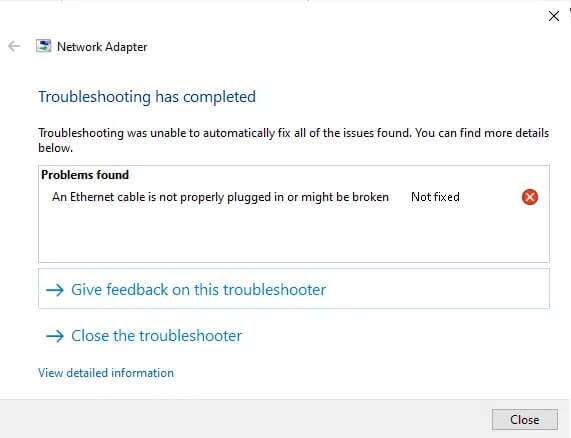
Methode XNUMX: Schnellstart deaktivieren
Es wird empfohlen, die Schnellstartoption wie folgt zu deaktivieren, um den Fehler „Ethernet No Valid IP Configuration“ zu beheben:
1. Suchen und öffnen Steuerplatine Über die Suchleiste Windows , Wie nachfolgend dargestellt.
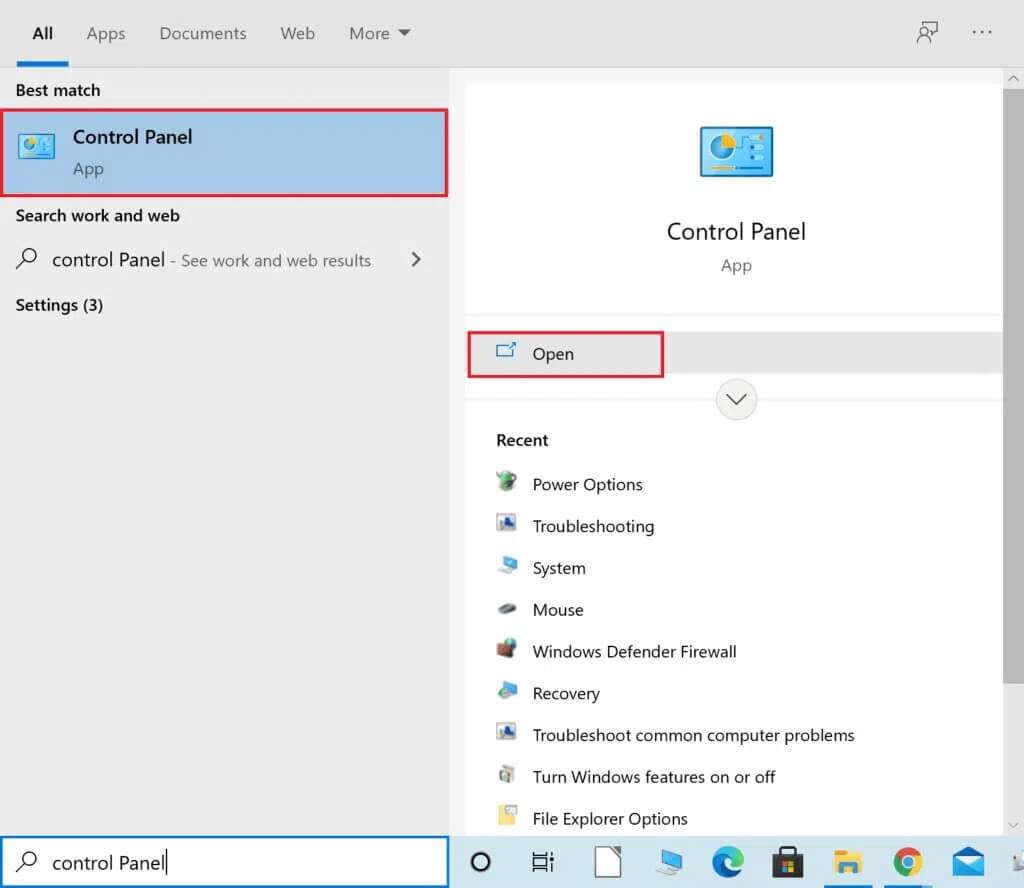
2. Set Präsentiert durch> große Symbole Und klicken Sie Energieoptionen.
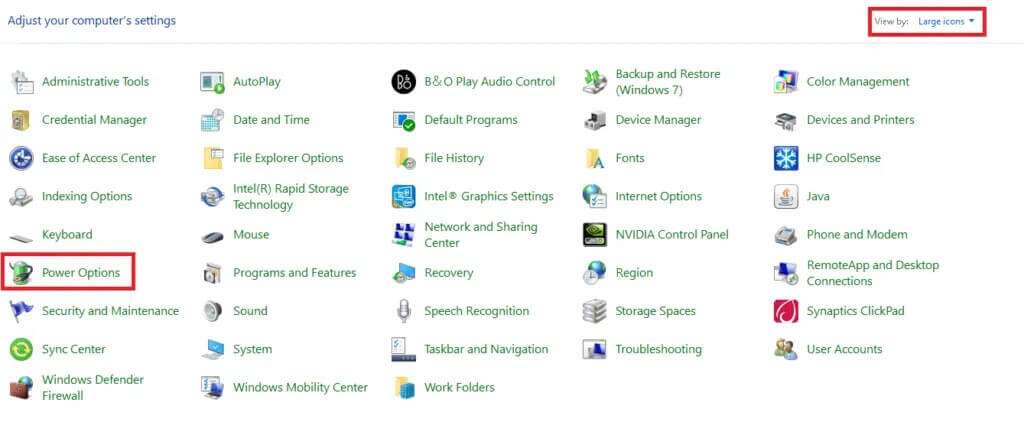
3. Klicken Sie hier auf die Option Wählen Sie aus, was der Netzschalter tun soll Wie nachfolgend dargestellt.
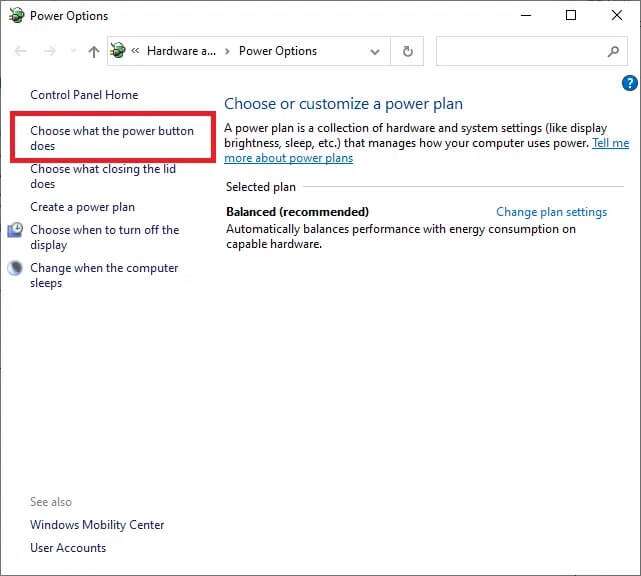
4. Tippen Sie nun auf Einstellungen ändern Zurzeit nicht verfügbar unter wählen Sie die Ein-/Aus-Tasten und schalten Sie den Passwortschutz wie gezeigt ein.
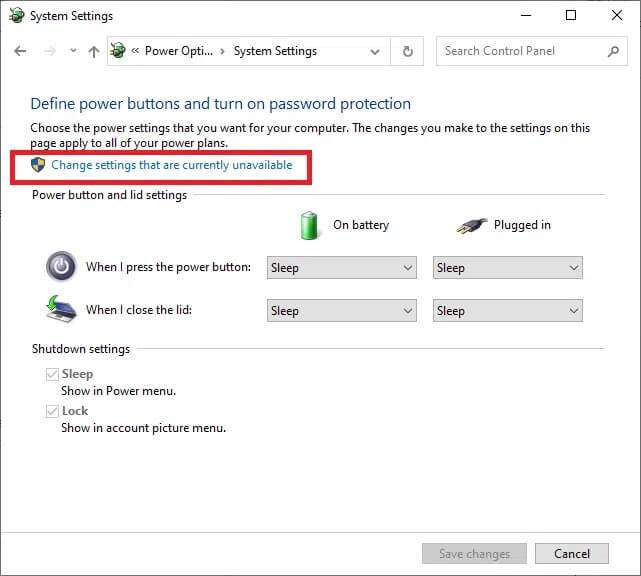
5. MacheAbwählen Das Kästchen mit der Bezeichnung Schnellstart aktivieren (empfohlen) sieht wie unten gezeigt aus.
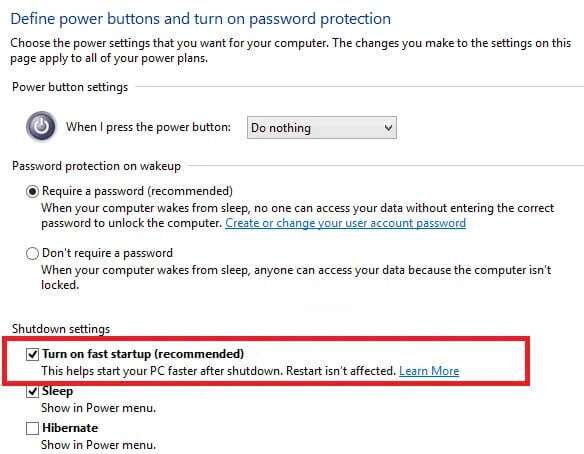
6. Tippen Sie abschließend auf Änderungen speichern und starten Sie den Computer neu.
Methode XNUMX: Starten Sie den DNS- und DHCP-Client neu
Domänennamenserver konvertieren Domänennamen in IP-Adressen, die Ihrem Computer zugewiesen werden. Ebenso wird der DHCP-Client-Dienst für eine fehlerfreie Internetverbindung benötigt. Wenn netzwerkbezogene Probleme auftreten, können Sie den DHCP-Client und DNS neu starten, um sie zu beheben. So geht's:
1. Drücken Sie meine Taste Windows-+ R zusammen, um das Dialogfeld zu starten "Beschäftigung".
2. Schreiben services.msc , dann drücken Enter Um das Fenster Dienste zu starten.
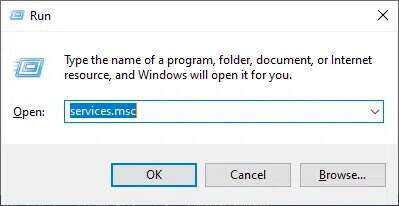
3. Klicken Sie mit der rechten Maustaste auf die Registerkarte Network Store Interface-Dienst und wählen Sie Neustart, wie gezeigt.
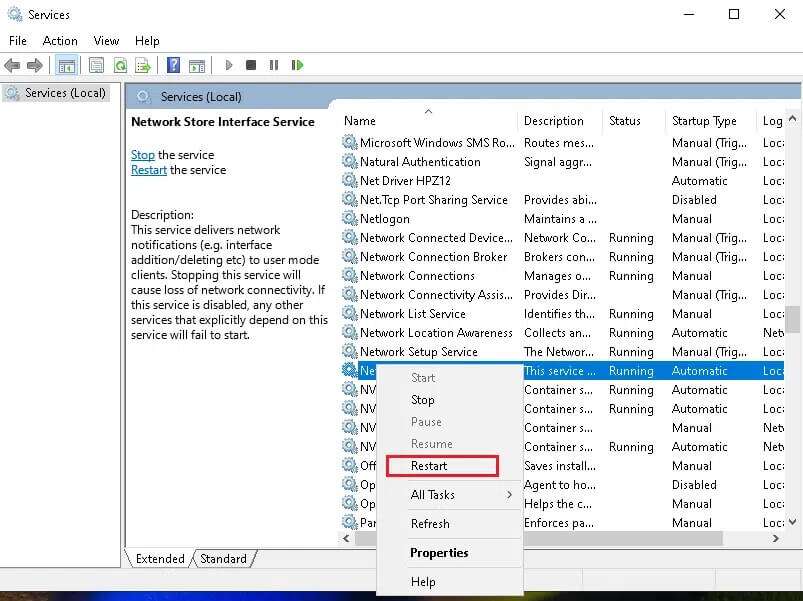
4. Gehe zu DNS-Client im Fenster Dienste. Klicken Sie mit der rechten Maustaste darauf und wählen Sie Option Aktualisieren , Wie nachfolgend dargestellt.
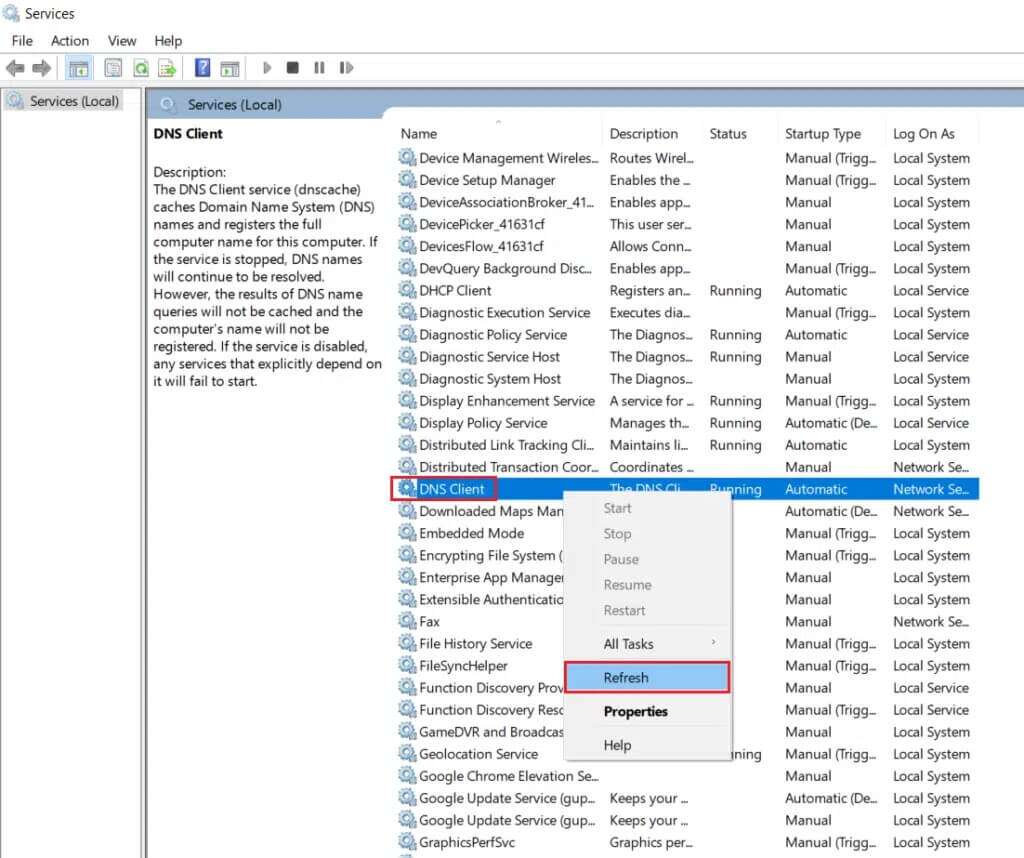
5. Wiederholen Sie den gleichen Befehl zum Aktualisieren DHCP-Client Ebenfalls.
Überprüfen Sie nach Abschluss des Neustartvorgangs, ob das Problem behoben ist oder nicht. Wenn nicht, versuchen Sie es mit dem nächsten Fix.
Methode XNUMX: Zurücksetzen der TCP/IP- und Windows-Sockets-Konfiguration
Nur wenige Benutzer berichteten, dass sie Ethernet ohne gültige IP-Konfiguration reparieren konnten, wenn sie die TCP/IP-Konfiguration mit Windows-Netzwerk-Sockets zurücksetzen. Führen Sie die bereitgestellten Anweisungen aus, um es auszuprobieren:
1. Schreiben Eingabeaufforderung In der Liste Suche. Klicken Sie auf Als Administrator ausführen.
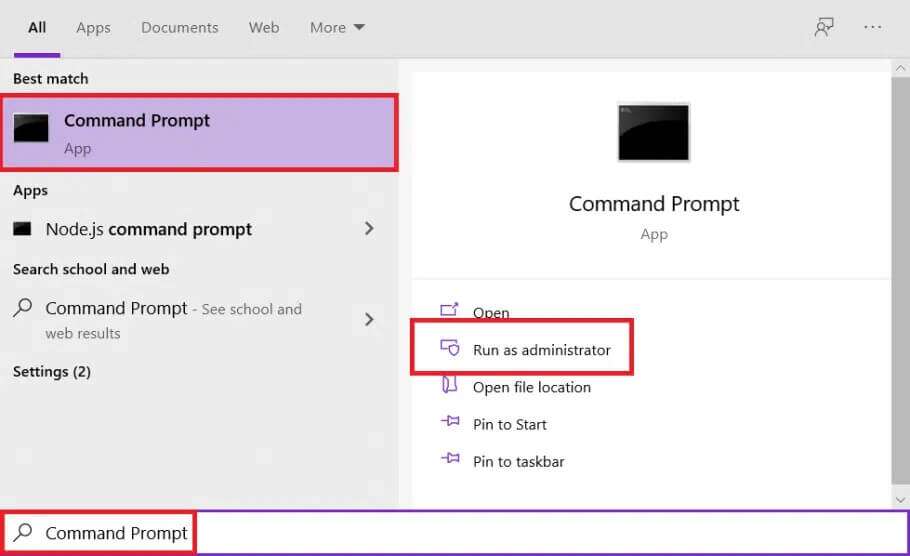
2. Geben Sie die folgenden Befehle nacheinander ein und drücken Sie Enter-Taste Nach jeder Bestellung.
ipconfig / release ipconfig / all ipconfig / flushdns ipconfig / renew
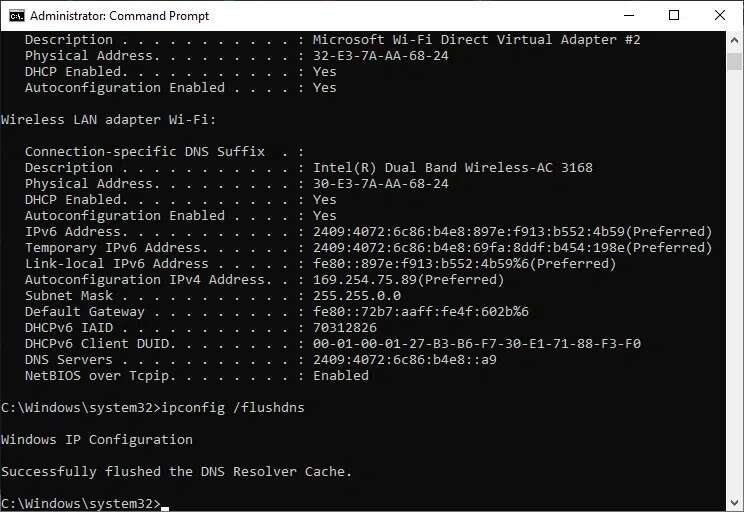
3. Geben Sie jetzt ein netsh winsock reset und drücken Sie die .-Taste Enter implementieren.
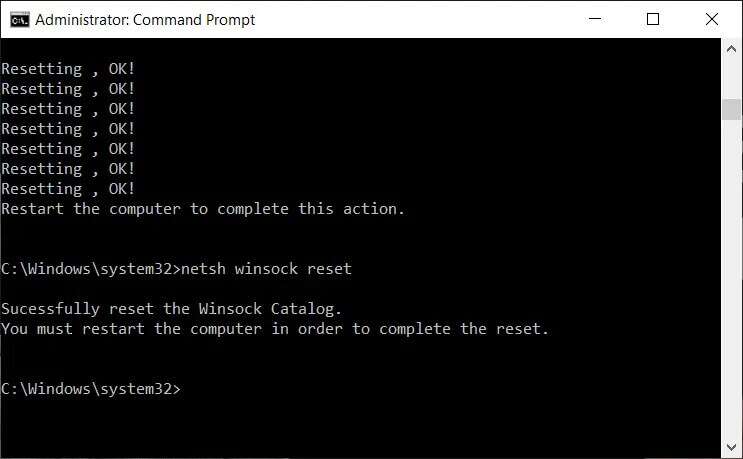
4. Führen Sie auf ähnliche Weise den Befehl aus netsh int ip zurücksetzen.
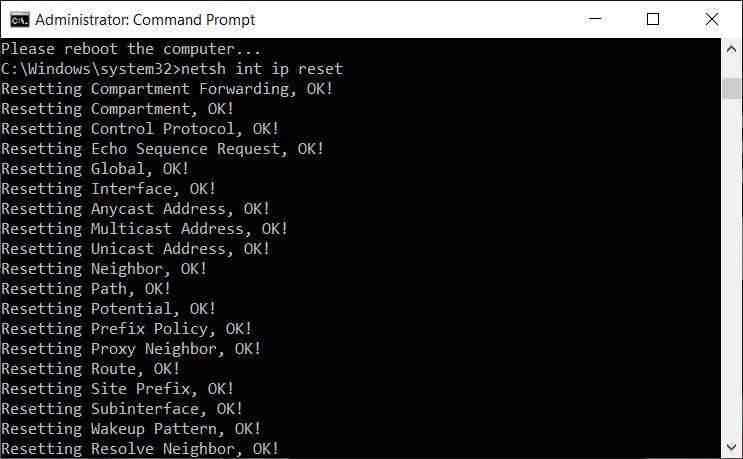
5. Vorbereiten Schalte den Computer ein diese Änderungen anzuwenden.
Methode 8: Aktivieren Sie die Netzwerkschnittstellenkarte erneut
Möglicherweise müssen Sie die Netzwerkkarte deaktivieren und dann aktivieren, um zu beheben, dass das Ethernet keinen gültigen IP-Konfigurationsfehler aufweist.
1. Drücken Sie die .-Taste Windows + R.-Tasten um das Dialogfeld zu starten.
2. Dann tippe ncpa.cpl Und drücke Enter.
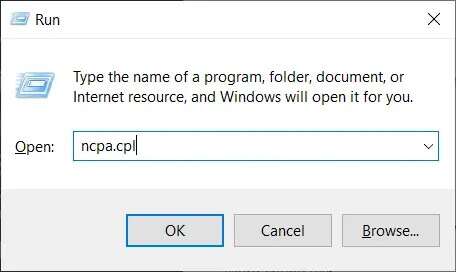
3. Klicken Sie nun mit der rechten Maustaste auf die Netzwerkkarte, bei der das Problem auftritt, und wählen Sie Option deaktivieren , Wie gezeigt.
Hinweis: Als Beispiel haben wir hier eine Wi-Fi-NIC gezeigt. Befolgen Sie die gleichen Schritte für Ihre Ethernet-Verbindung.
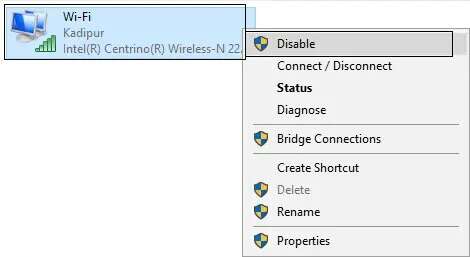
4. Klicken Sie erneut mit der rechten Maustaste darauf und wählen Sie Aktivieren Nach ein paar Minuten.
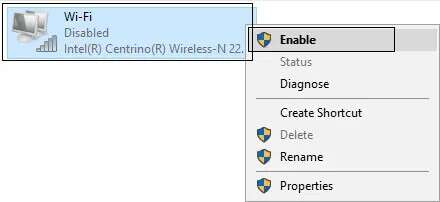
5. Warten Sie, bis es empfangen wird IP Adresse erfolgreich.
Methode XNUMX: Ändern Sie die Netzwerkadaptereinstellungen
enthält Titel IPv4 bei größeren Paketen, sodass die Netzwerkverbindung stabil ist, wenn sie auf geändert wird IPv4 Anstatt von IPv6. Führen Sie die folgenden Schritte aus, um dies zu beheben, um das Ethernet zu beheben, das keinen gültigen IP-Konfigurationsfehler aufweist:
1. Drücken Sie meine Taste Windows + I Gleichzeitig zu öffnen Einstellungen Windows.
2. Wählen Sie Netzwerk- und Interneteinstellungen , Wie gezeigt.
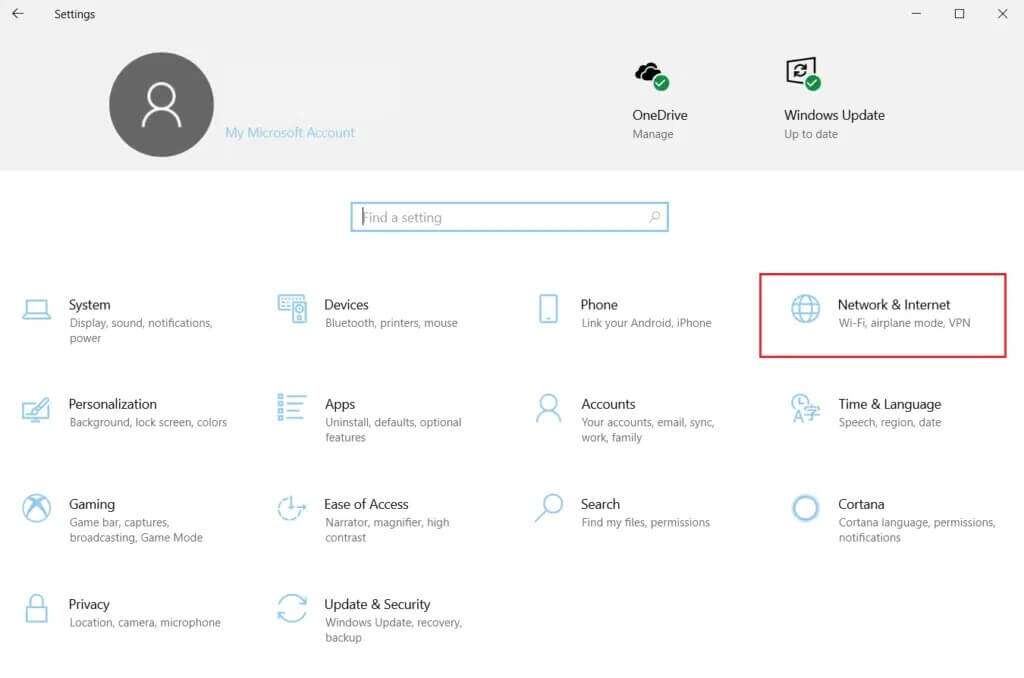
3. Dann klicke Ethernet im rechten Bereich.
4. Scrollen Sie im linken Menü nach unten und tippen Sie auf Netzwerk-und Freigabecenter Unter Zugehörige Einstellungen.
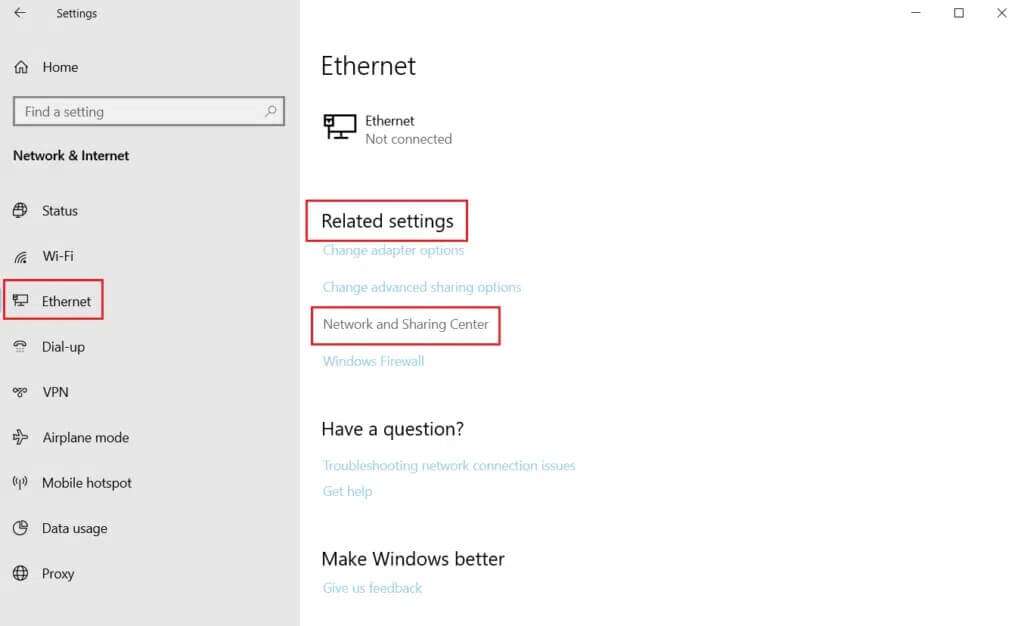
5. Klicken Sie hier Ethernet-Verbindung Ihre.
Hinweis: Stellen Sie sicher, dass Sie mit einer Ethernet-Verbindung verbunden sind. Wir haben hier WLAN als Beispiel gezeigt.
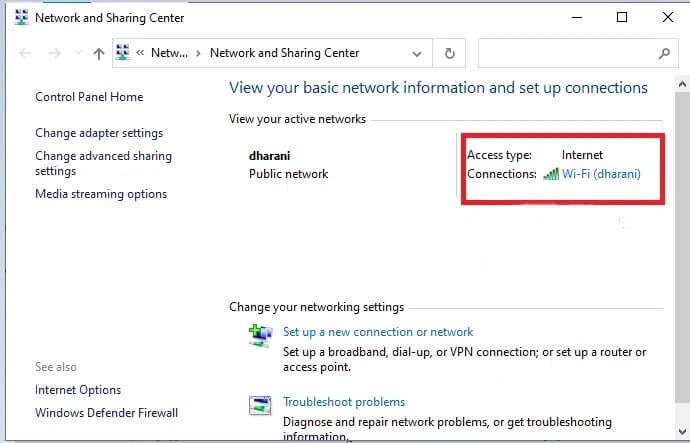
6. Tippen Sie nun auf Eigenschaften.
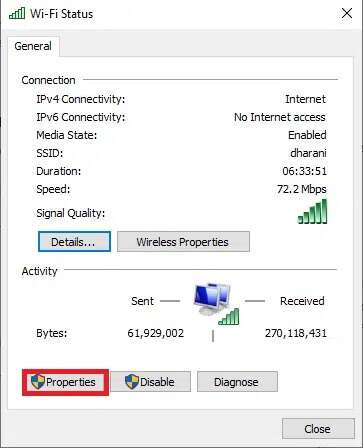
7. Deaktivieren Sie das Kontrollkästchen mit der Internetprotokollversion 6 (TCP/IPv6).
8. Wählen Sie als Nächstes Internetprotokoll Version 4 (TCP / IPv4) und klicke Eigenschaften.
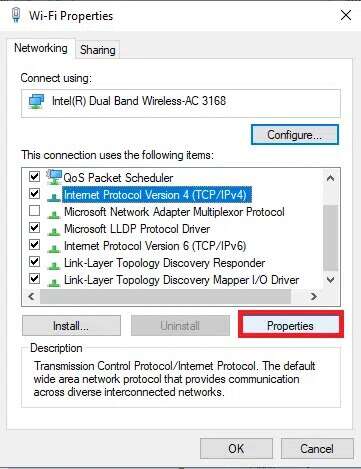
9. Wählen Sie das Symbol mit dem Titel Adressen verwenden DNS Server nächste.
10. Geben Sie als nächstes ein Wert Unten in den jeweiligen Feldern erwähnt.
Bevorzugter DNS-Server: 8.8.8.8
Alternativer DNS-Server: 8.8.4.4
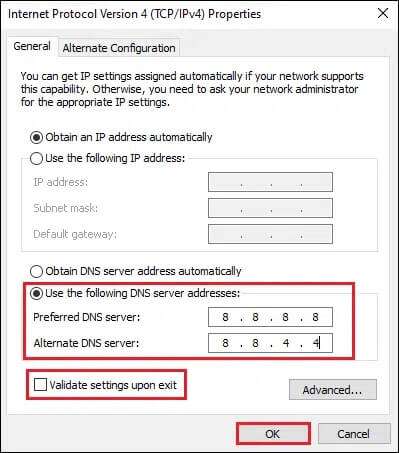
11. Wählen Sie als Nächstes Einstellungen validieren Beim Beenden und Klicken "OK". Schließen Sie alle Bildschirme.
Methode XNUMX: Aktualisieren Sie den Ethernet-Treiber
Das Aktualisieren Ihrer Netzwerktreiber auf die neueste Version ist für die reibungslose Funktion Ihres Geräts wichtig.
1. Gehe zu Website des Herstellers Und laden Sie die erforderlichen Netzwerktreiber wie gezeigt herunter.
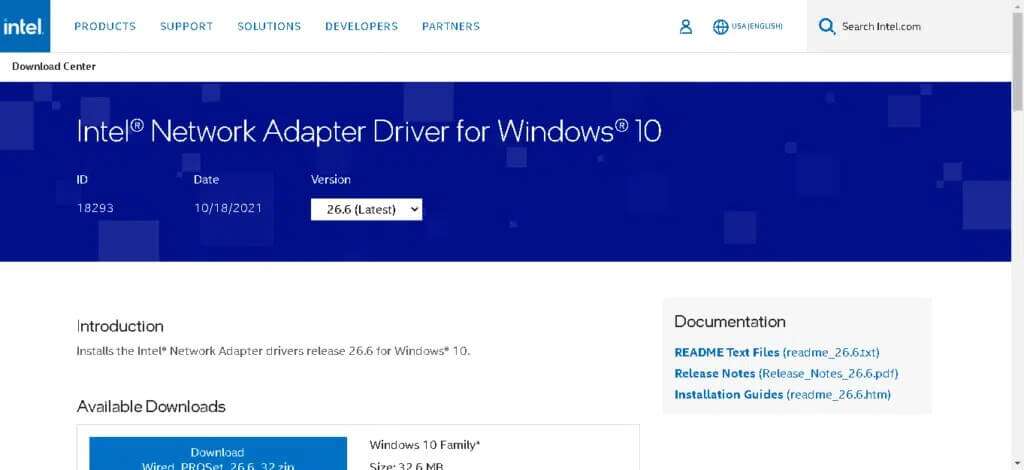
2. Klicken Sie auf Start Und tippe Gerätemanager. Dann klick öffnen.
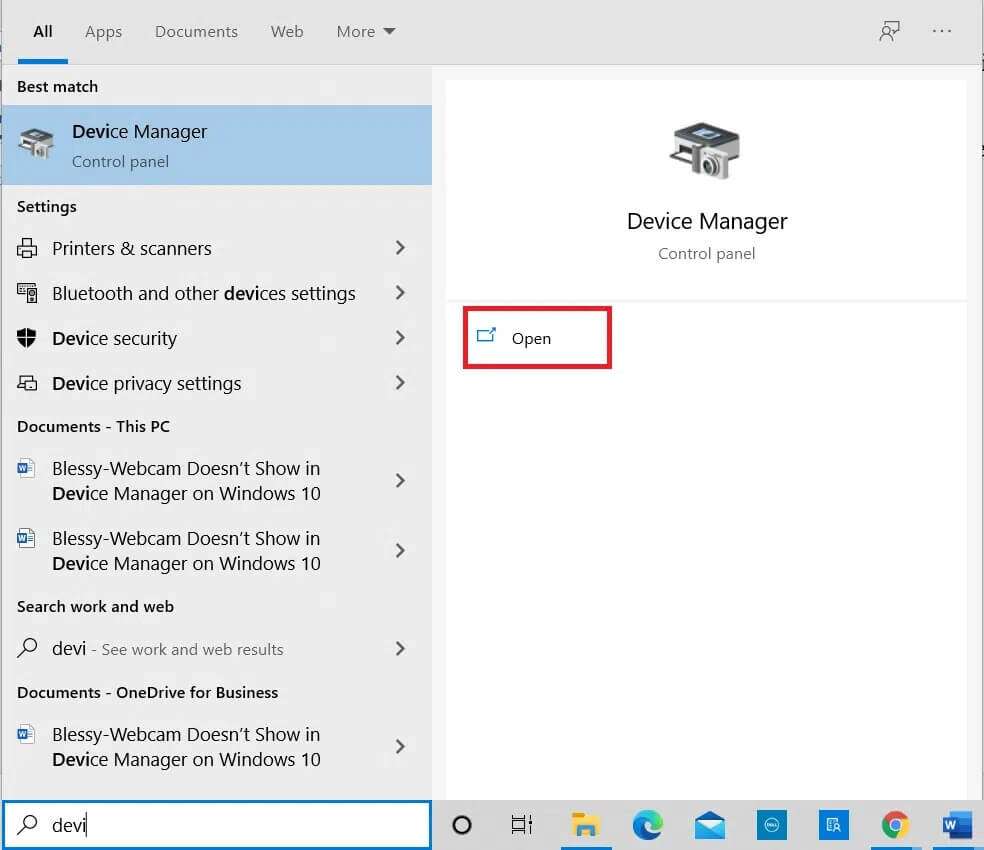
3. Doppelklicken Sie auf Partition Netzwerkadapter es zu erweitern.
4. Klicken Sie mit der rechten Maustaste auf den Netzwerktreiber (wie z Realtek PCIe FE-Controller) und wählen Sie Treibersoftware aktualisieren, wie unten gezeigt.
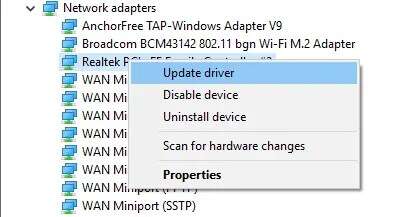
5. Wählen Sie „Durchsuchen Sie meinen Computer nach Treibersoftware".
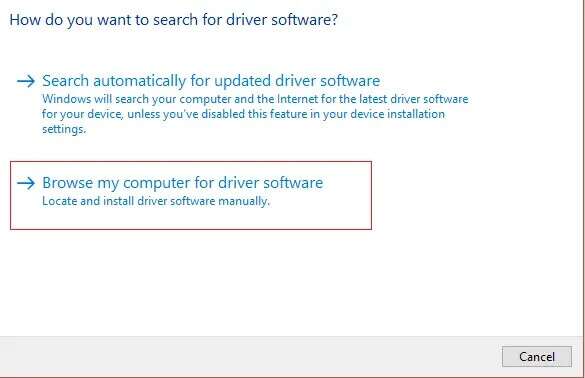
6. Tippen Sie nun auf Lass mich aussuchen Aus der Liste der auf meinem Computer verfügbaren Treiber.
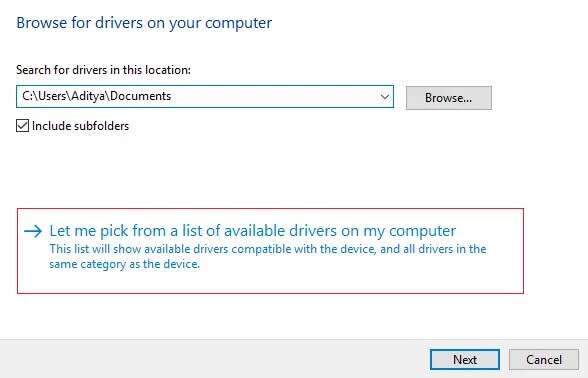
7. Wählen Sie den in Schritt 1 heruntergeladenen Netzwerktreiber aus und klicken Sie auf "nächste".
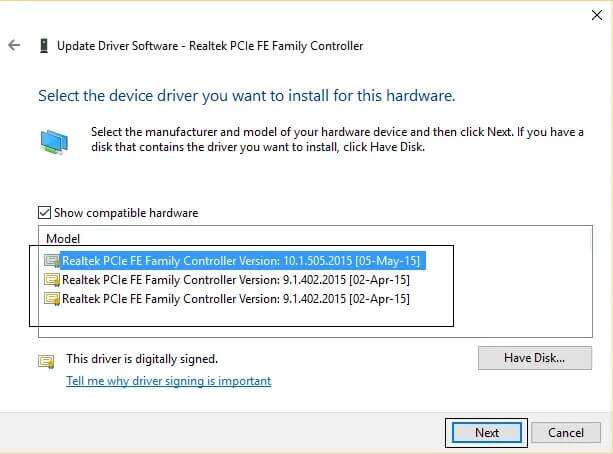
8. Wiederholen Sie dasselbe für alle Netzwerkadapter.
Methode 11: Installieren Sie die Ethernet-Treiber neu
Sie können die Treiber deinstallieren und erneut installieren, um zu beheben, dass das Ethernet keinen gültigen IP-Konfigurationsfehler aufweist. Befolgen Sie also die folgenden Schritte, um es auszuführen:
1. Gehe zu Gerätemanager> Netzwerkadapter , Wie zuvor.
2. Klicken Sie mit der rechten Maustaste auf den Netzwerktreiber und wählen Sie Deinstallieren Sie das Gerät , Wie nachfolgend dargestellt.
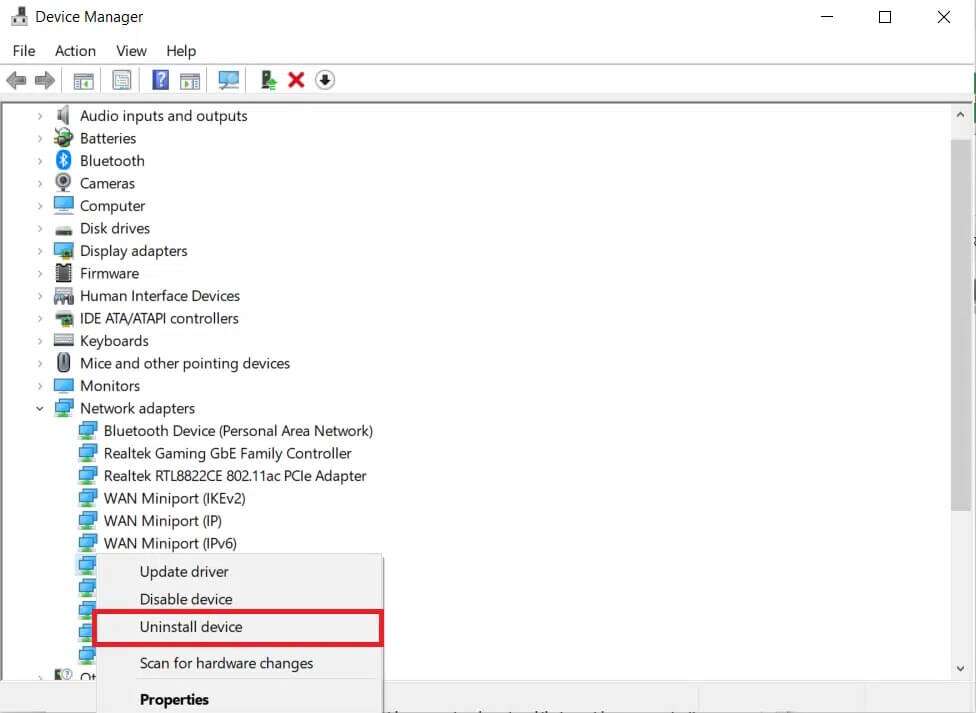
3. Wenn Sie zur Bestätigung aufgefordert werden, aktivieren Sie das angegebene Kontrollkästchen Treiber löschen für dieses Gerät und klicken Sie auf "OK". Starte den Computer neu.
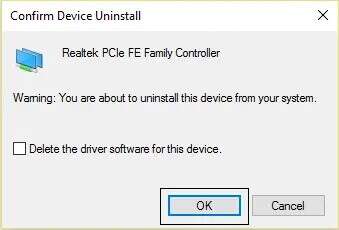
4A. Klicken Aktion > Prüfen Hardwareänderungen, wie unten beschrieben.
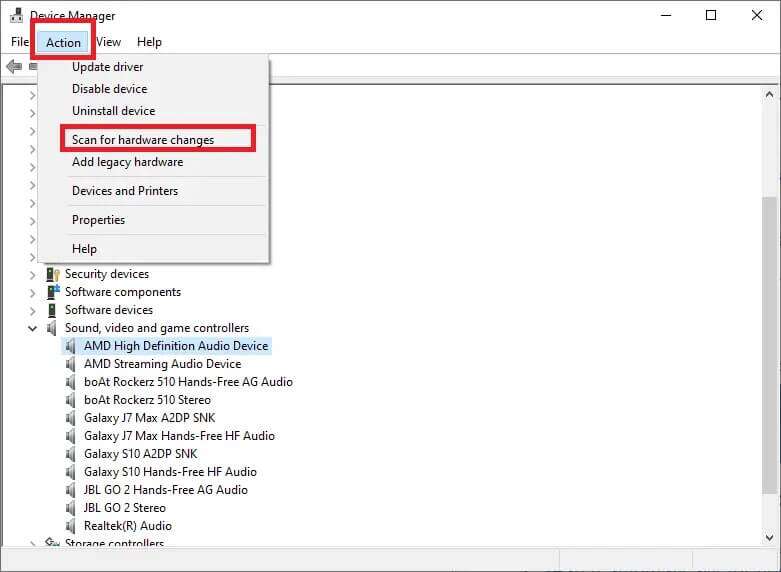
4b. oder geh zu موقع Hersteller zum Beispiel Intel Zum Herunterladen und Installieren von Netzwerktreibern.
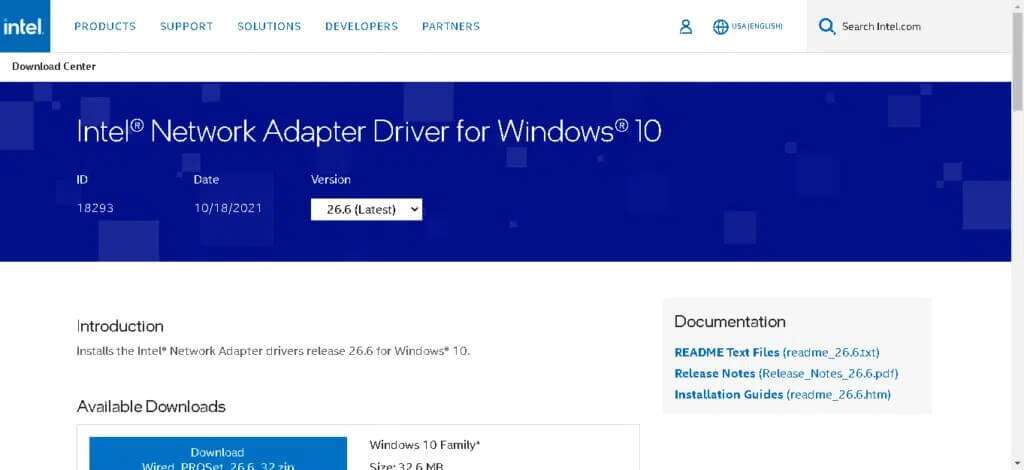
5. Starten Sie den Computer neu, umÄnderungen speichern.
Wir hoffen, dass diese Anleitung hilfreich war und Sie den Fehler Keine gültige IP-Konfiguration im Ethernet in Ihrem Gerät beheben können. Lassen Sie uns wissen, welche Methode für Sie am besten geeignet ist. Wenn Sie Fragen/Anregungen zu diesem Artikel haben, können Sie diese gerne im Kommentarbereich hinterlassen.